Grupos de cercas eletrônicas
No modo Grupos é possível visualizar os nomes dos grupos e o número de cercas eletrônicas pertencentes a eles. Toque na linha com o nome do grupo para ver a lista de cercas eletrônicas.
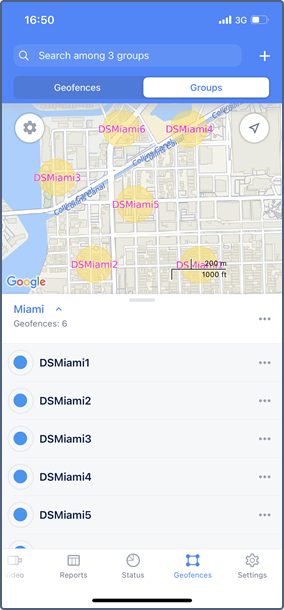
Neste modo é possível criar grupos de cercas eletrônicas e realizar as seguintes ações com eles: editar, excluir e criar alertas sobre o cruzamento das fronteiras das alertas pertencentes a grupos.
Criar grupos
Siga estas etapas para criar um grupo de cercas eletrônicas:
-
No modo Grupos, toque no ícone
 à direita da barras de busca.
à direita da barras de busca.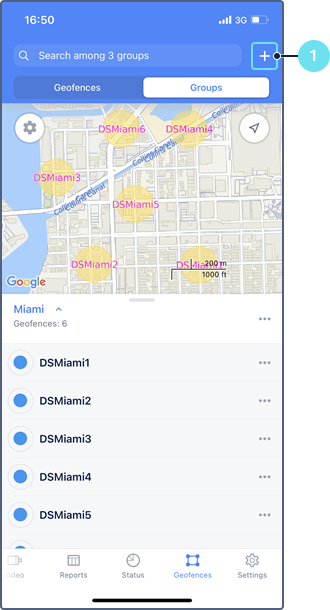
-
Digite o nome do grupo e toque em Salvar.
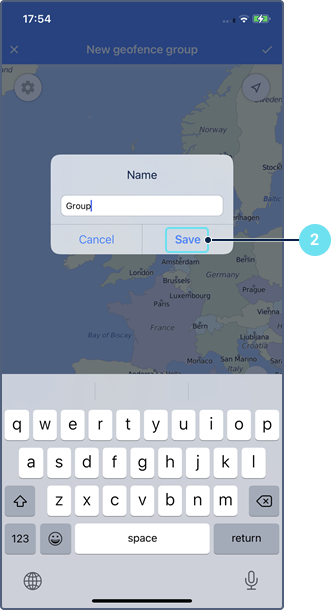
-
Se necessário, especifique a descrição do grupo.
-
Selecione as cercas eletrônicas que devem pertencer ao grupo.
-
Salve as alterações.
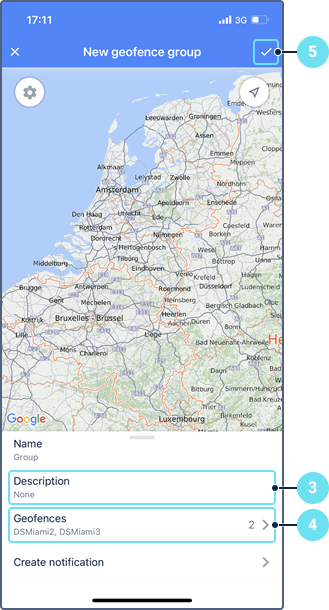
Gerenciar grupos
Para abrir o menu do grupo de cercas eletrônicas, toque no ícone  na linha do grupo. Dependendo dos direitos de acesso, o menu pode conter as seguintes ações:
na linha do grupo. Dependendo dos direitos de acesso, o menu pode conter as seguintes ações:
| Ícone | Ação | Descrição |
|---|---|---|
Mostrar descrição | Mostra ou edita a descrição do grupo de cercas eletrônicas. Para editar a descrição, toque no ícone no canto superior direito. | |
Editar grupo de cercas eletrônicas | Edita as propriedades do grupo de cercas eletrônicas. Esta ação permite alterar o nome e a descrição do grupo, bem como o número de cercas eletrônicas nele. Além disso, é possível editar a descrição usando a ação Mostrar descrição. | |
Tornar invisível | Esconde do mapa todas as cercas eletrônicas pertencentes ao grupo. As cercas eletrônicas voltam a ser exibidas ao tocar no grupo na lista. | |
Criar alerta | Cria um modelo de alerta do tipo Cerca eletrônica. Para isso, siga estas etapas:
Um alerta criada para um grupo de cercas eletrônicas é acionada quando qualquer uma das unidades selecionadas visita ou sai de qualquer uma das cercas eletrônicas incluídas no grupo. | |
| Excluir | Exclui o grupo de cercas eletrônicas. A exclusão do grupo não exclui as cercas eletrônicas pertencentes a ele. |